石田賀津男の『酒の肴にPCゲーム』
10年前に欲しかった! Webブラウザーをオーバーレイ表示する「ゲームアシスト」
2025年9月4日 16:33
フルスクリーンでゲームしながらWebブラウザーを開きたい
PCゲームをプレイしていて、ゲームの情報を調べたくなったら、[Alt]+[Tab]キーを押してタスクを切り替え、Webブラウザーで調べる。こういう操作をしたことがあるゲーマーは多いと思う。
この時、PCゲームでは稀に問題が起こる。フルスクリーン表示のゲームをプレイ中に別のウインドウを立ち上げると、ゲーム画面が勝手に閉じられてしまうものがある。またオンラインゲームで、ウインドウをバックグラウンドにすると接続が切れたり、ゲームに復帰できなかったりすることも。最近はこういうことはほとんどなくなったが、一昔前のPCゲームではよくあった。
その対策というわけではないと思うが、Windowsのゲーム向け新機能として実装された「ゲームアシスト」を使うと、タスクを切り替えることなく、フルスクリーンのゲームを動かしたままWebブラウザーを表示できる。
オーバーレイ表示を使う「Game Bar」の1機能
「ゲームアシスト」は、[Windows]+[G]キーで呼び出せる「Game Bar」の新機能として実装されたもの。「Game Bar」を利用するには、「Xbox」アプリをインストールし、サインインしておく必要がある。
[Windows]+[G]キーを押すと、「Game Bar」がオーバーレイ表示される。オーバーレイ表示というのは、通常のウインドウよりも1段高いレイヤーに映像を表示する機能で、通常のウインドウに影響を与えることなく画面に情報を表示できる。
「Game Bar」には従来から、画面のキャプチャ機能やCPU使用率などのパフォーマンス表示機能、Xboxのフレンドリスト表示機能などが用意されている。「ゲームアシスト」は基本的にはWebブラウザーの「Edge」であり、オーバーレイ表示された画面上でWebブラウザーを利用できる。
これなら動作中のゲームに影響を与えることなく、オーバーレイ表示でWebブラウザーを利用できる。[Alt]+[Tab]キーのタスク切り替えを使う必要はなくなり、より安全かつスマートに情報検索ができる、という代物だ。
Webサイトの表示だけでなく、YouTubeなどの動画再生も可能。動画をウインドウサイズいっぱいに表示する機能もある。ウインドウサイズも自由に変更可能だ。
ピン留めで常時オーバーレイ表示も可能
『それだけなら今までどおりでいいんじゃない?』と考える方も多いだろう。「ゲームアシスト」にはさらに発展的な活用方法が2つある。
1つはピン留め機能。「Game Bar」の各ウインドウの右上にはピンのマークがあり、これをクリックしてピン留め状態にすると、「Game Bar」を閉じても画面上にピン留めしたウインドウが残り続ける。
通常のWebブラウザーであれば、フルスクリーン表示のゲームをアクティブウインドウにした時点で、Webブラウザーの画面は後ろに隠れて見えなくなる。しかし「Game Bar」で「ゲームアシスト」をピン留めしておけば、フルスクリーンのゲームの画面上にWebブラウザーの画面を表示しておける。
ウインドウサイズは調整できるほか、ピン留めしたウインドウの透明度も指定できる。「ゲームアシスト」のウインドウをゲームプレイの邪魔にならないサイズと場所にした上、透明度の指定で薄く表示しておけば、いちいちWebブラウザーとゲームを行ったり来たりして確認する必要がなくなる。
プレイ中のゲームの情報にすぐアクセス
もう1つはゲームの自動認識機能。ゲームを起動後に「Game Bar」を呼び出すと、「ゲームアシスト」にそのゲームの情報が表示される。ゲーム情報サイトや動画配信サイトの情報がすぐに見つけられるようになっている。
全てのゲームが対応しているわけではなく、世界的に人気の高い一部のタイトルに限られる。対応ゲームは公式サイトにタイトル一覧が掲載されており、本稿執筆時点では230タイトルあまりがリストに上がっている。
マイクロソフト傘下のタイトルである「マインクラフト」を起動後に「Game Bar」を起動すると、「ゲームアシスト」の背景がゲームの画像に変わった。マイクロソフトに買収されたBlizzard Entertainmentのタイトルである「Diablo IV」も同様だ。
対応タイトルのリストに含まれている「モンスターハンターライズ」も、ちゃんと専用の背景に変わった。しかし同じくリストにある「モンスターハンターワイルズ」は、背景が変わらず検索情報も変化なし。対応が万全でない部分はあるようだ。
なお現時点では、自動で表示される情報は英語ベースになっており、日本人向けではない。スタートページが違うだけなので、手入力での情報検索は問題なくできる。
「Game Bar」はWindowsのゲーム向け機能の中枢を担うもので、これまでにも何度もアップデートを重ねてきている。各機能を試してみるきっかけとして、まず「ゲームアシスト」をお試しいただければと思う。
1977年生まれ、滋賀県出身
ゲーム専門誌『GAME Watch』(インプレス)の記者を経てフリージャーナリスト。ゲーム等のエンターテイメントと、PC・スマホ・ネットワーク等のIT系にまたがる分野を中心に幅広く執筆中。1990年代からのオンラインゲーマー。窓の杜では連載『初月100円! オススメGame Pass作品』、『週末ゲーム』などを執筆。
・著者Webサイト:https://ougi.net/
PCゲームに関する話題を、窓の杜らしくソフトウェアと絡め、コラム形式でお届けする連載「石田賀津男の『酒の肴にPCゲーム』」。PCゲームファンはもちろん、普段ゲームを遊ばない方も歓迎の気楽な読み物です。
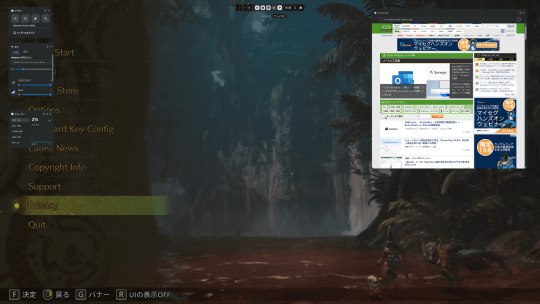
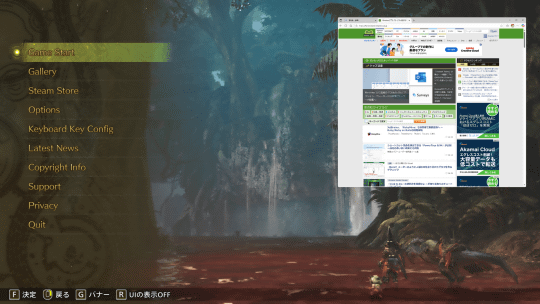
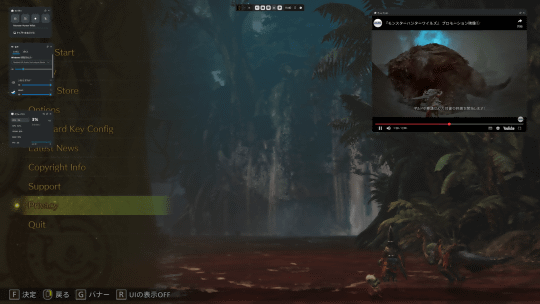
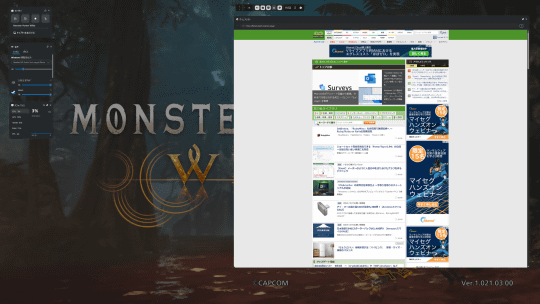
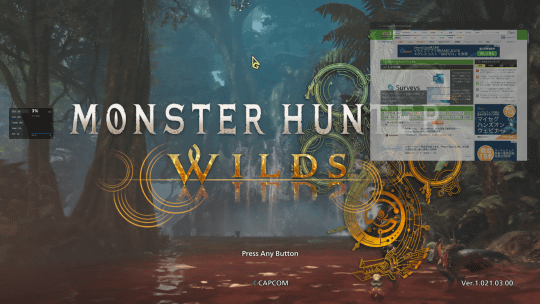
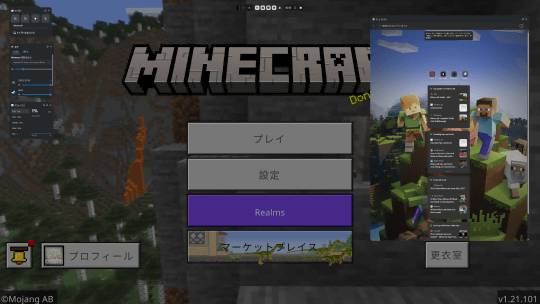
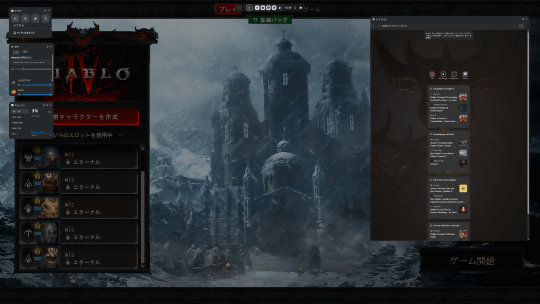
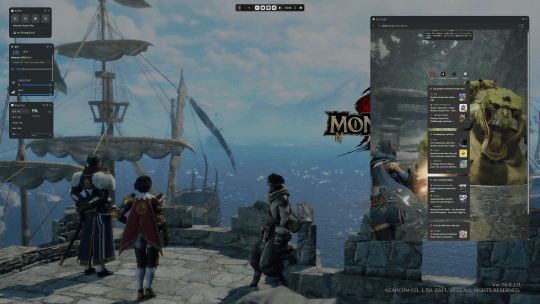
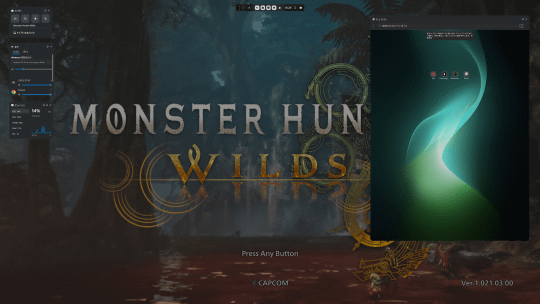














![【Amazon.co.jp限定】1冊ですべて身につくHTML & CSSとWebデザイン入門講座[第2版] (特典:「Webデザイナーのポートフォリオの作り方入門講座」データ配信) 製品画像:3位](https://m.media-amazon.com/images/I/51skMJ-OVcL._SL160_.jpg)






